Excel-formule: som als de datum groter is dan
U kunt de volgende formule in Excel gebruiken om de waarden in een kolom op te tellen waarbij de overeenkomstige datum in een andere kolom groter is dan een specifieke datum:
=SUMIF( A2:A12 , ">"& E1 , B2:B112 )
Deze specifieke formule berekent de som van de waarden in het bereik B2:B12 alleen wanneer de overeenkomstige cellen in het bereik A2:A12 groter zijn dan (dat wil zeggen „na“) de datum in cel E1 .
Het volgende voorbeeld laat zien hoe u deze formule in de praktijk kunt gebruiken.
Voorbeeld: Som als datum groter is dan een specifieke datum in Excel
Stel dat we de volgende gegevensset hebben die het aantal verkopen weergeeft dat op verschillende data in een bedrijf is gerealiseerd:
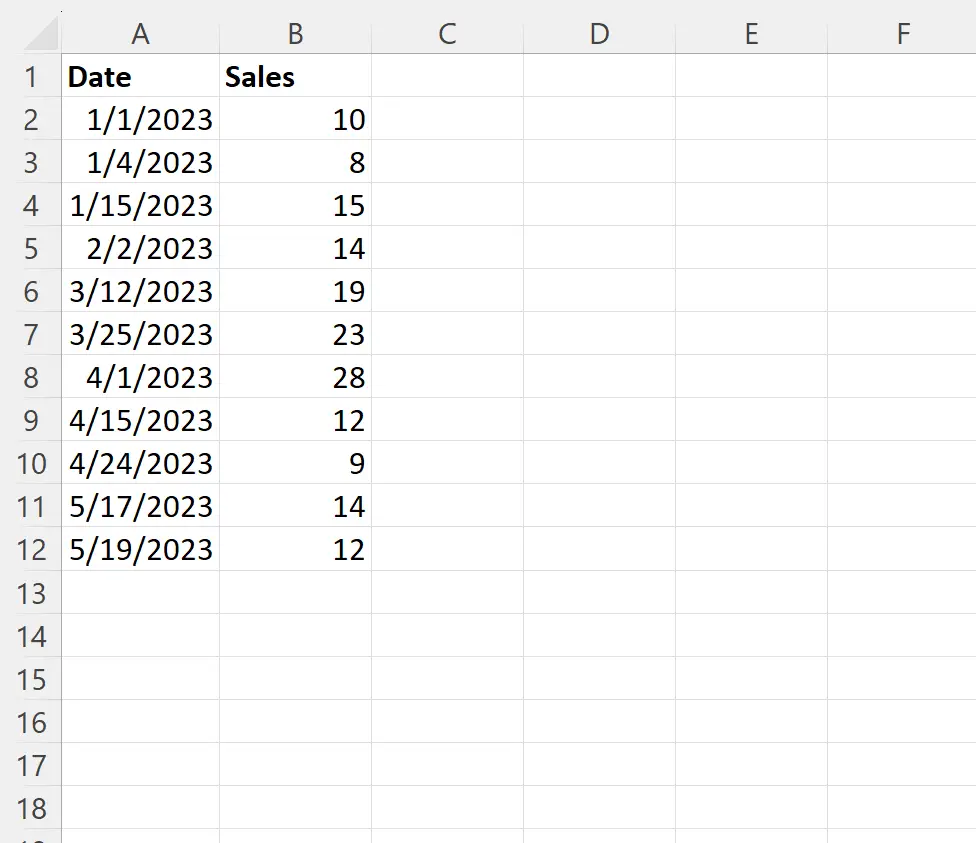
Stel dat we de som willen berekenen van alle verkopen na 01/03/2023 .
We kunnen deze afsluitdatum opgeven in cel E1 en vervolgens de volgende formule in cel E2 typen om de som te berekenen van alle verkopen na deze datum:
=SUMIF( A2:A12 , ">"& E1 , B2:B112 )
De volgende schermafbeelding laat zien hoe u deze formule in de praktijk kunt gebruiken:
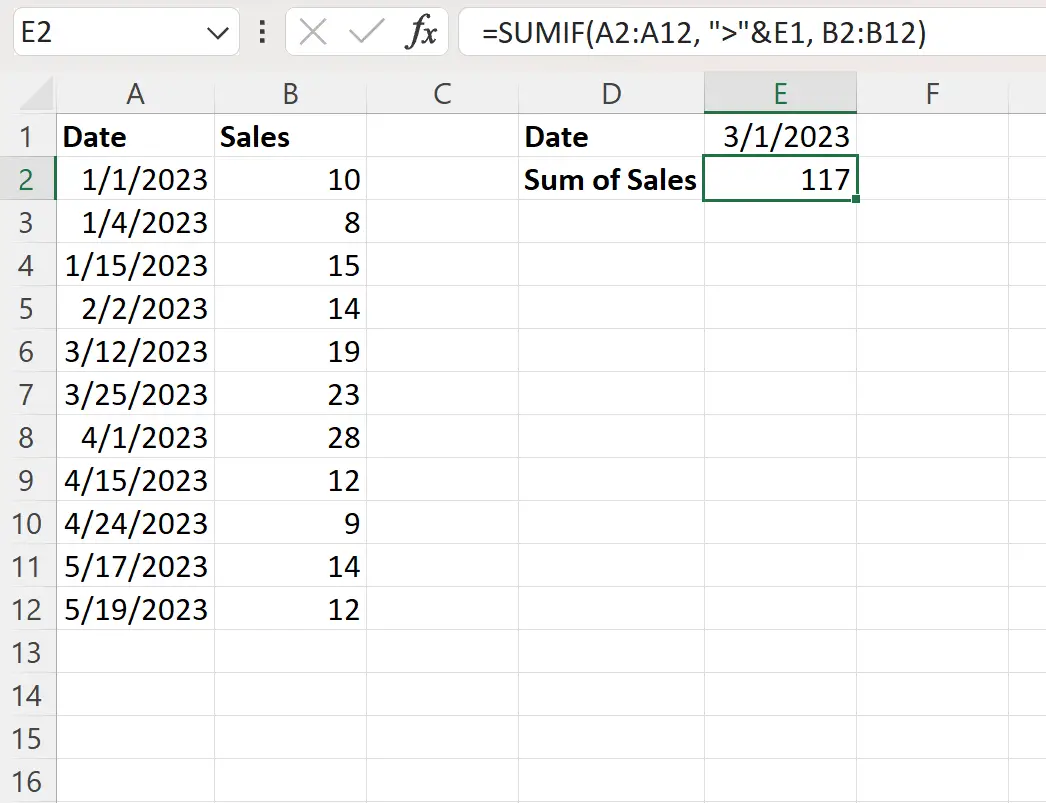
De formule retourneert een waarde van 117 , wat de som vertegenwoordigt van alle verkopen die zijn gedaan na 01-03-2023.
We kunnen verifiëren dat dit correct is door handmatig de som van alle verkopen na deze datum te berekenen:
Som van de verkopen na 01-03-2023: 19 + 23 + 28 + 12 + 9 + 14 + 12 = 117
Dit komt overeen met de waarde berekend door onze formule.
Houd er rekening mee dat als we de afsluitdatum in cel E1 wijzigen, onze formule automatisch wordt bijgewerkt om de som van de verkopen na de nieuwe datum weer te geven.
Laten we bijvoorbeeld zeggen dat we de deadline wijzigen naar 01-04-2023:
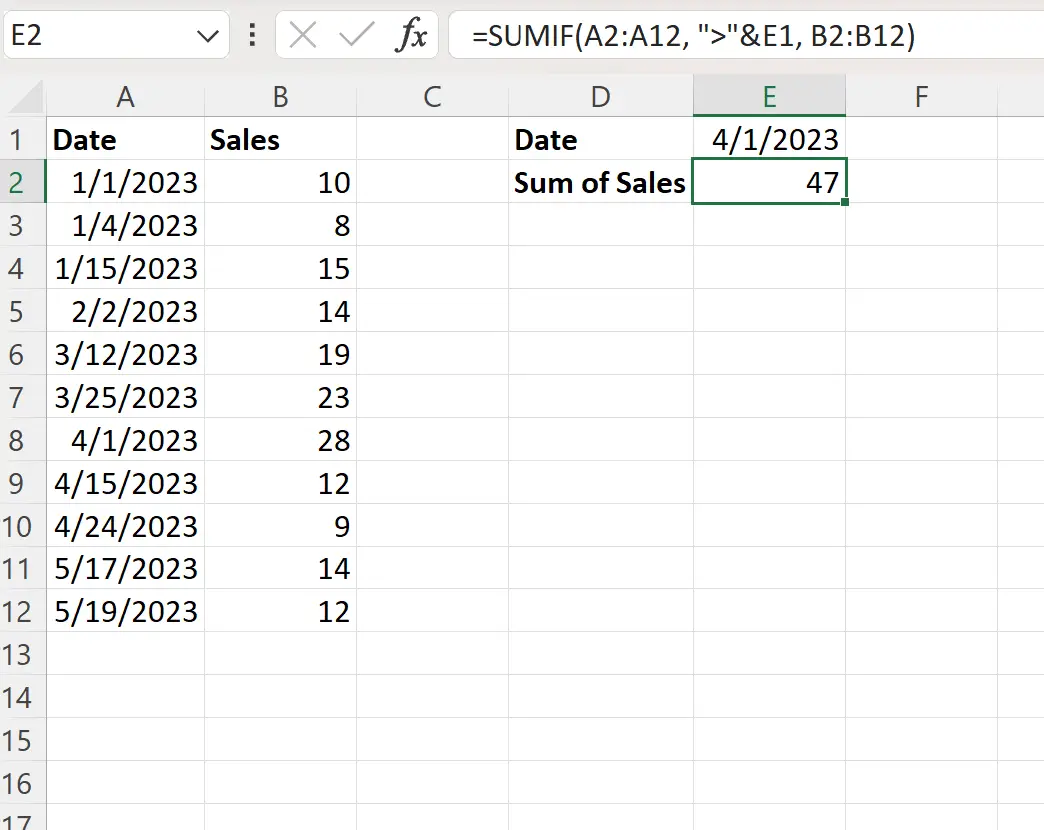
De formule retourneert nu een waarde van 47 , wat de som vertegenwoordigt van alle verkopen die zijn gedaan na 01-04-2023.
We kunnen verifiëren dat dit correct is door handmatig de som van alle verkopen na deze datum te berekenen:
Som van de verkopen na 01/04/2023: 12 + 9 + 14 + 12 = 47
Dit komt overeen met de waarde berekend door onze formule.
Aanvullende bronnen
In de volgende zelfstudies wordt uitgelegd hoe u andere veelvoorkomende bewerkingen in Excel uitvoert:
Hoe te tellen per maand in Excel
Hoe te tellen op jaar in Excel
Hoe de som op datum in Excel te berekenen
Hoe u een lopende som op datum kunt berekenen in Excel